13 способів виправити, що Twitter не завантажується в Chrome — TechCult
Різне / / April 06, 2023
Будучи однією з найпопулярніших платформ соціальних медіа, сайт міні-блогів Twitter стежать мільйони користувачів. Веб-сайт популярний для отримання новин, оновлень, а останнім часом і мемів. Популярність Twitter відрізняється від інших сайтів. Незважаючи на це, іноді користувачі можуть стикатися з різними проблемами, намагаючись підключитися до Twitter. Однією з поширених помилок є те, що Twitter не завантажується в Chrome. Коли користувач намагається підключитися до Twitter за допомогою Google Chrome, він іноді стикається з помилками або пустою веб-сторінкою. Якщо ви отримуєте подібну помилку та не можете зрозуміти, чому Twitter не завантажується на ПК, це ідеальний посібник для вас. У цьому посібнику ми обговоримо всі можливі причини та рішення, через які Twitter не відкривається на ноутбуці з Windows 11.
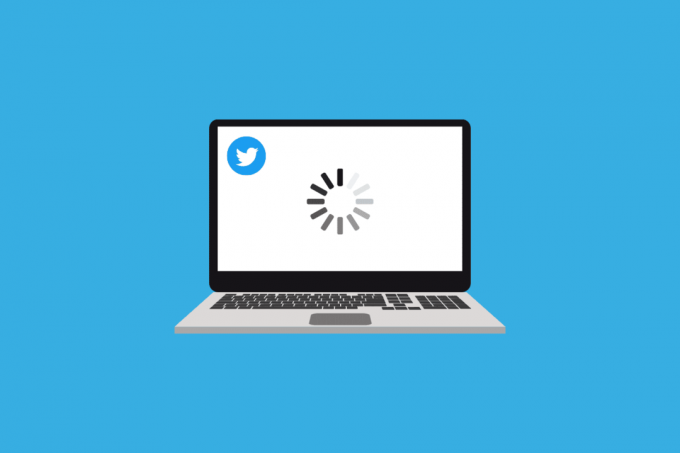
Зміст
- Як виправити, що Twitter не завантажується в Chrome
- Спосіб 1: Основні методи усунення несправностей
- Спосіб 2. Усунення несправностей підключення до Інтернету
- Спосіб 3. Дочекайтеся часу роботи сервера Twitter
- Спосіб 4. Вимкніть розширення Chrome
- Спосіб 5. Очистіть кеш браузера Google Chrome
- Спосіб 6. Вимкніть брандмауер Windows (не рекомендовано)
- Спосіб 7. Тимчасово вимкніть антивірусну програму (якщо можливо)
- Спосіб 8: Вимкніть службу VPN
- Спосіб 9. Змініть налаштування DNS
- Спосіб 10: Вимкніть проксі-сервери
- Спосіб 11: оновіть Chrome
- Спосіб 12: скиньте Chrome
- Спосіб 13: Зверніться до служби підтримки Twitter
Як виправити, що Twitter не завантажується в Chrome
Існують різні причини того, що Twitter не завантажується у браузерах комп’ютерів, деякі з поширених причин наведено тут.
- система помилки або проблеми із завантаженням може викликати цю помилку в Google Chrome.
- Неправильне завантаження браузера Google Chrome також може викликати цю помилку.
- А погане підключення до мережі також може бути пов’язано з тим, що Twitter не працює з проблемами WiFi.
- Збій сервера Twitter також є поширеною причиною цієї проблеми.
- Ан застаріле або пошкоджене розширення Chrome також може викликати цю проблему з Chrome.
- А пошкоджені дані кешу Google Chrome також може викликати цю проблему.
- Некоректне функціонування Брандмауер Windows і антивірусна програма також можуть викликати цю проблему.
- А Сервіс VPN Можна також заважати і викликати цю помилку з Twitter.
- Неправильні налаштування DNS також може нести відповідальність за те, що Twitter не відкриває Windows 11.
- Неправильний проксі-сервер налаштування також можуть викликати цю помилку.
- Ан застаріла версія Chrome також може викликати цю проблему під час перегляду Twitter.
- Неправильні налаштування Chrome також може викликати цю проблему.
- Різні інші проблеми, такі як помилки та неправильні налаштування Twitter, також можуть спричинити цю проблему.
У цьому посібнику ми обговоримо різні методи вирішення проблем, що Twitter не працює в браузері ПК.
Спосіб 1: Основні методи усунення несправностей
Нижче наведено деякі з основних методів, які можна застосувати, щоб з’ясувати вирішення проблеми, що Twitter не відкривається на ноутбуці.
1А. Перезавантажте комп'ютер
Один із найпростіших способів усунути проблеми з Twitter і з’ясувати, чому Twitter не завантажується на комп’ютері, – це виконати просте перезавантаження комп’ютера. Часто те, що Chrome не може завантажити Twitter, не викликає занепокоєння, а спричиняється системними помилками та неправильним завантаженням пристрою. Якщо вам цікаво, як Twitter працює в Chrome і як виправити помилки Chrome, простий перезапуск має вирішити проблему, що Twitter не завантажується на робочому столі.
1. Знайдіть і натисніть на старт значок на Робочий стіл.
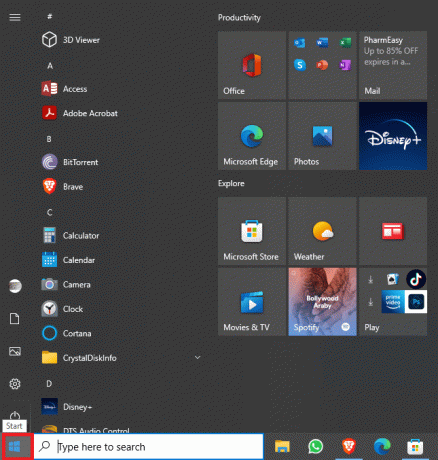
2. Тепер натисніть на потужність а потім натисніть Перезапустіть.
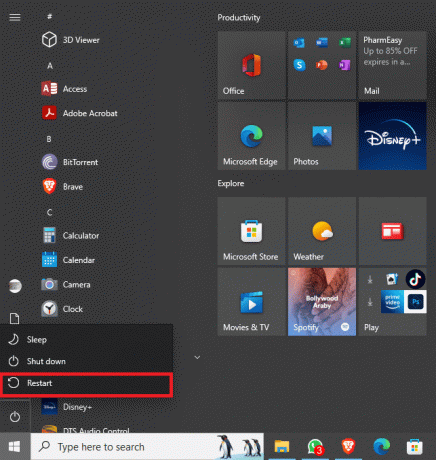
Продовжуйте читати, щоб дізнатися, як виправити, що Twitter не працює з проблемами WiFi.
Читайте також:Як уникнути Doxxed у Twitter
1B. Перезапустіть Google Chrome
Подібно до попереднього способу, часто ви не можете використовувати Twitter через неправильне завантаження браузера Google Chrome. Якщо програма відстає та має помилки, вона може не працювати належним чином, і у вас можуть виникнути проблеми із завантаженням різних веб-сторінок. Ви можете перезапустити Chrome, щоб вирішити ці проблеми. Продовжуйте читати, щоб дізнатися, як вирішити проблеми, коли Twitter не відкриває Windows 11.
1. Натисніть на закрити значок з Гугл хром вікно.
2. Зачекайте кілька хвилин.
3. Тепер Відкрийте Гугл хром від меню «Пуск».

Якщо це не допомогло, і ви продовжуєте мати Twitter, який не працює на ПК, спробуйте наступний метод, щоб з’ясувати, як Twitter працює в Chrome і як вирішити ці проблеми.
1С. Використовуйте режим анонімного перегляду Google Chrome
Google Chrome надає користувачам режим анонімного перегляду для приватного пошуку в Інтернеті. Якщо під час підключення до Twitter у Chrome у вас виникли проблеми, ви можете скористатися вікном анонімного перегляду, щоб уникнути цих проблем із підключенням. Якщо ви не впевнені, як це працює, ви можете перевірити Як увімкнути режим анонімного перегляду в Chrome інструкції з увімкнення режиму анонімного перегляду в браузері Google Chrome, щоб вирішити проблему, коли Twitter не відкривається на ноутбуці.
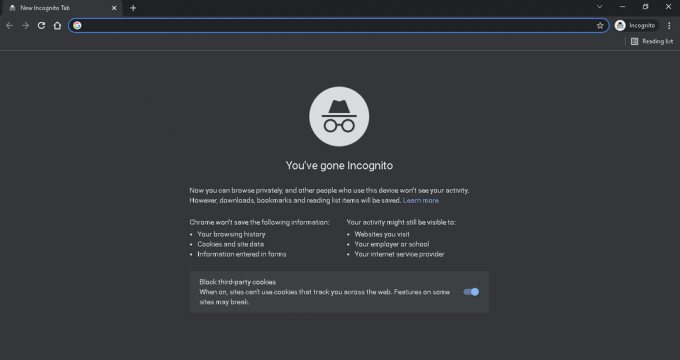
Спосіб 2. Усунення несправностей підключення до Інтернету
Поширеною причиною того, що Twitter не завантажується в Chrome, може бути погане підключення до Інтернету. Тому важливо переконатися, що ви отримуєте хороше та стабільне підключення до Інтернету, щоб з’ясувати, чому Twitter не завантажується на ПК.
Крок I: Перезапустіть маршрутизатор
Якщо ви використовуєте Wi-Fi для підключення до Інтернету, важливо переконатися, що маршрутизатор не стикається з будь-якими збоями, через які Twitter не завантажується на робочому столі. Ви можете виконати перезапуск маршрутизатора WiFi, щоб вирішити проблему з Wi-Fi, що Twitter не працює.
1. На маршрутизаторі Wi-Fi знайдіть і довго натисніть Кнопка живлення.

2. Тепер зачекайте, поки роутер повністю вимкнеться.
3. Від'єднайте від’єднайте всі кабелі Wi-Fi від головного вимикача та зачекайте кілька хвилин.
4. Знову під’єднайте кабелі та увімкніть маршрутизатор.
Якщо ви все ще не можете вирішити проблему, що Twitter не працює на ПК, спробуйте наступний спосіб.
Якщо ви не можете зрозуміти, як Twitter працює в Chrome і як виправити ці помилки підключення, спробуйте наступний спосіб.
Крок II: усунення проблем із підключенням
Іноді причиною проблеми може бути поганий сигнал вашого оператора мережі. Якщо ви отримуєте погане з’єднання з Інтернетом, спробуйте переїхати в місце, де потужність сигналу краща. Ви також можете звернутися до свого інтернет-провайдера, щоб вирішити проблему. Завжди переконайтеся, що ви використовуєте дійсний тарифний план Інтернету. Якщо проблеми з мережею залишаються, і ви не можете зрозуміти, як вирішити проблему Wi-Fi, що Twitter не працює, перегляньте Повільне підключення до Інтернету? 10 способів прискорити Інтернет! посібник із пошуку способів вирішення проблем із підключенням до Інтернету. Продовжуйте читати, щоб дізнатися, як вирішити проблеми, коли Twitter не відкриває Windows 11.
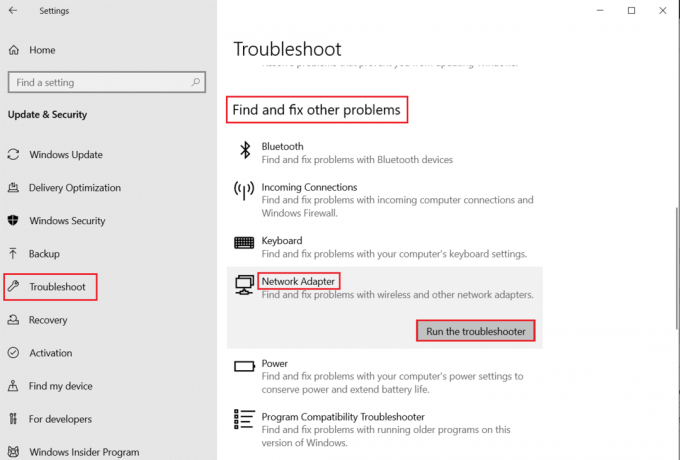
Читайте також:Як вимкнути конфіденційний вміст у Twitter
Спосіб 3. Дочекайтеся часу роботи сервера Twitter
Якщо вам все ще цікаво, чому Twitter не завантажується на комп’ютері, можливо, у Twitter стався збій сервера, він деякий час не працюватиме. Це може призвести до того, що ви не зможете отримати доступ до свого облікового запису та каналу. Проблеми з сервером є поширеними і трапляються час від часу. Причини збою сервера можуть бути різні, наприклад технічний збій або планове технічне обслуговування. Якщо стався збій сервера, ви не можете нічого зробити зі свого боку, щоб вирішити проблему, і вам доведеться почекати, доки її не вирішить технічна команда Twitter. Тим часом ви можете перевірити стан серверів у всьому світі за допомогою таких інструментів, як DownDetector щоб бути в курсі.

Спосіб 4. Вимкніть розширення Chrome
Якщо ви користуєтеся розширеннями Google Chrome, іноді ці корисні інструменти також можуть завдати вам багато проблем. Якщо розширення пошкоджується, має помилки або заважає веб-сайту, це може спричинити помилки підключення. тому завжди безпечно вимкнути розширення Google Chrome, щоб вирішити проблему.
1. ВІДЧИНЕНО Гугл хром від меню «Пуск»..

2. Тепер знайдіть значок із трьома крапками щоб відкрити параметри меню.
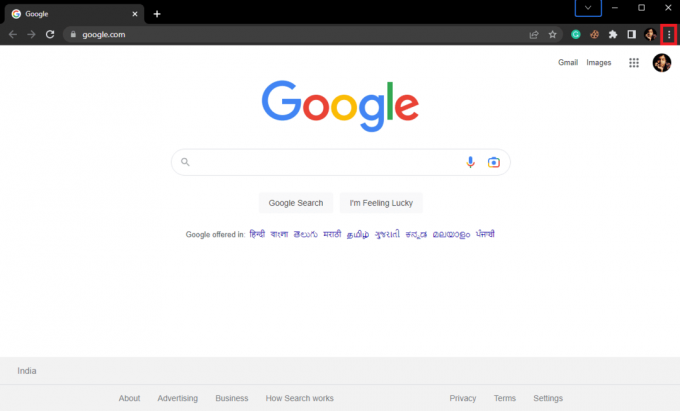
3. Тут знайдіть і натисніть Більше інструментів а потім натисніть Розширення.
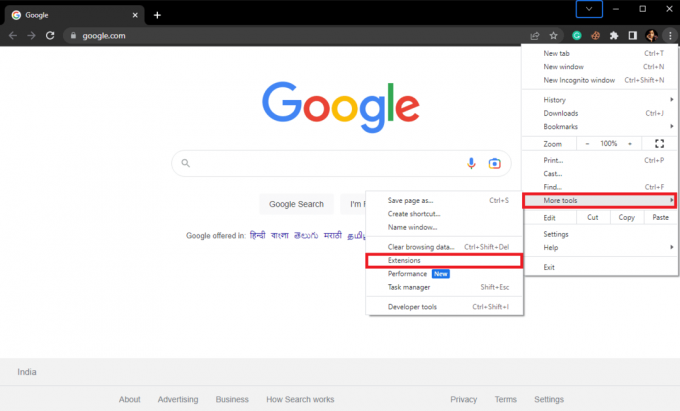
4. Тепер у щойно відкритій вкладці знайдіть проблемне розширення та вимкніть його перемикач для нього.

Спосіб 5. Очистіть кеш браузера Google Chrome
Іноді багато проблем із веб-переглядом можуть виникати через пошкоджені дані кешу у веб-переглядачі Google Chrome. Пошкоджені дані кешу можуть спричинити дуже серйозні проблеми у вашому браузері та завадити вам отримати доступ до різних веб-сторінок. Тому вам слід видалити ці непотрібні дані зі свого браузера, щоб вирішити цю проблему. Ви можете перевірити Як очистити кеш і файли cookie в Google Chrome дотримуйтеся вказівок, щоб безпечно очистити дані веб-переглядача для Google Chrome і вирішити проблему, коли Twitter не працює з Wi-Fi.
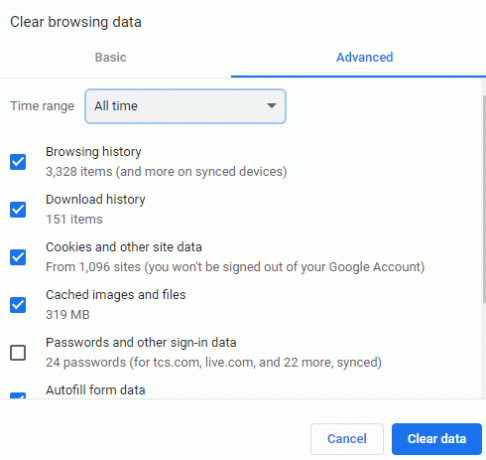
Тепер перевірте, чи працює Twitter у Chrome чи ні.
Спосіб 6. Вимкніть брандмауер Windows (не рекомендовано)
Брандмауер Windows – це утиліта Windows, яка захищає ваш комп’ютер від онлайн-шкід, таких як зловмисне програмне забезпечення та віруси. Брандмауер є важливим компонентом безпеки Windows і захисту від вірусів. Однак інколи брандмауер також може спричиняти проблеми під час перегляду веб-сторінок. Якщо ви хвилюєтеся, чому Twitter не завантажується на ПК, вам слід тимчасово вимкнути брандмауер Windows. Якщо брандмауер Windows помилково позначає веб-сайт або онлайн-контент як шкідливий для вашого пристрою, він може перешкодити вам отримати до нього доступ. Тому, якщо ви не можете отримати доступ до Twitter у Chrome, спробуйте вимкнути брандмауер Windows на своєму комп’ютері. Ви можете перевірити Як відключити брандмауер Windows 10 посібник, щоб знайти кроки для безпечного вимкнення утиліти брандмауера на вашому пристрої, щоб вирішити проблему, що Twitter не працює на ПК з Windows 11.

Спосіб 7. Тимчасово вимкніть антивірусну програму (якщо можливо)
Якщо ви використовуєте на своєму комп’ютері антивірусну програму для запобігання загрозам вірусів і зловмисного програмного забезпечення, вам слід вимкнути її, щоб вирішити проблему, через яку Twitter не завантажується в Chrome. Якщо антивірус помилково позначає Twitter як загрозу, він може заборонити вам доступ до веб-сайту. Таким чином, вимкнення антивірусу є ефективним методом вирішення проблеми, що Twitter не відкривається у Windows 11. Ви можете перевірити Як тимчасово відключити антивірус у Windows 10 посібник із безпечного вимкнення антивірусної програми на вашому пристрої.
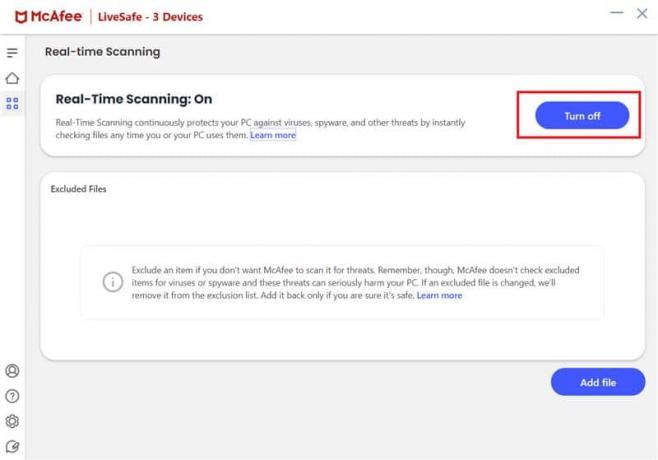
Спосіб 8: Вимкніть службу VPN
Якщо ви використовуєте службу VPN на своєму комп’ютері, вона може змінити розташування вашої IP-адреси на інше місце. Однак якщо Twitter або вміст у Twitter обмежено у вашому віртуальному місці, ви не зможете отримати до нього доступ. Тому перед підключенням до Twitter варто вимкнути службу VPN. Дотримуйтесь Як налаштувати VPN на Windows 10 посібник, щоб дізнатися про правильні кроки для вимкнення служби VPN на вашому пристрої, щоб вирішити проблему, через яку Twitter не завантажується на робочому столі.
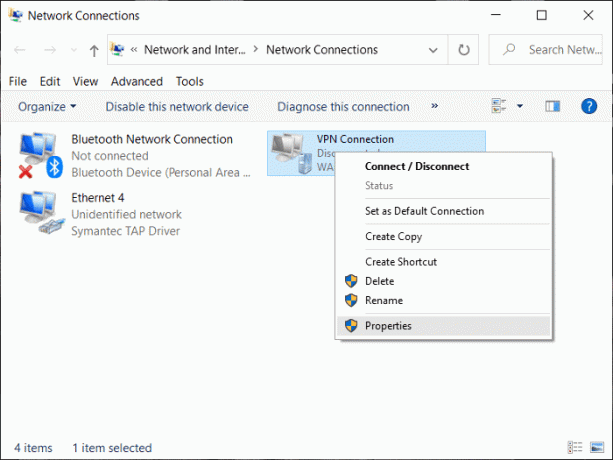
Спосіб 9. Змініть налаштування DNS
Якщо ви все ще не знаєте, чому Twitter не завантажується на комп’ютері, вам слід змінити налаштування DNS. Коли ви шукаєте Twitter у Google Chrome, DNS починає шукати IP-адресу на вашому комп’ютері. Однак, оскільки DNS налаштовано на вашому комп’ютері, зміна налаштувань може спричинити помилки під час перегляду. Як правило, коли DNS не може знайти провайдера на вашому комп’ютері, під час перегляду з’являються помилки. Щоб вирішити проблему, коли Twitter не працює з Wi-Fi, ви можете змінити налаштування DNS на своєму комп’ютері. Ви можете перевірити Як змінити налаштування DNS у Windows 10 посібник із внесення змін у Windows 10. Якщо ви використовуєте Windows 11, ви можете перевірити Як змінити налаштування DNS-сервера в Windows 11 посібник із внесення змін і вирішення проблеми, через яку Twitter не відкривається у Windows 11.

Спосіб 10: Вимкніть проксі-сервери
Якщо попередні методи не працюють і проблема з Twitter не відкривається на ноутбуці залишається, вам слід перевірити проксі статус сервера у вашому браузері Google Chrome, і ви не можете зрозуміти, як Twitter працює в Chrome і як це виправити питань. Якщо сервери активовані, вимкніть їх, щоб вирішити проблему.
1. ВІДЧИНЕНО Гугл хром від меню «Пуск»..

2. Знайдіть і натисніть на трикрапковий щоб відкрити параметри меню, а потім клацніть Налаштування.
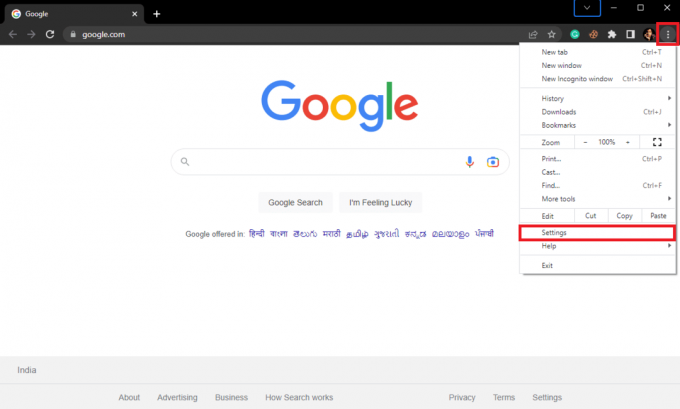
3. Тут на лівій бічній панелі перейдіть до система.
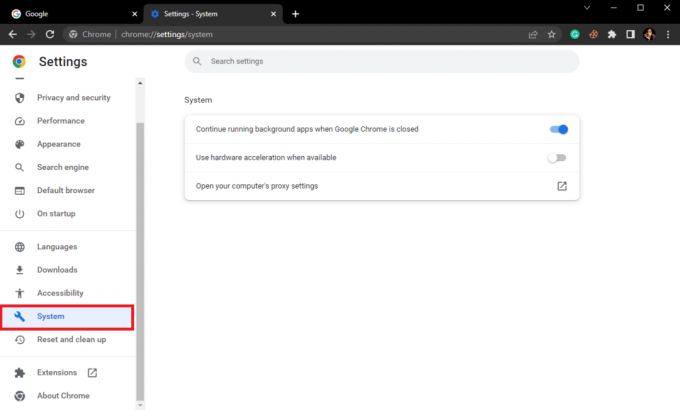
4. Тепер натисніть на Відкрийте налаштування проксі-сервера вашого комп’ютера.

5. У вікні налаштувань знайдіть і поверніть вимкнено в Автоматичне визначення налаштувань перемикач.
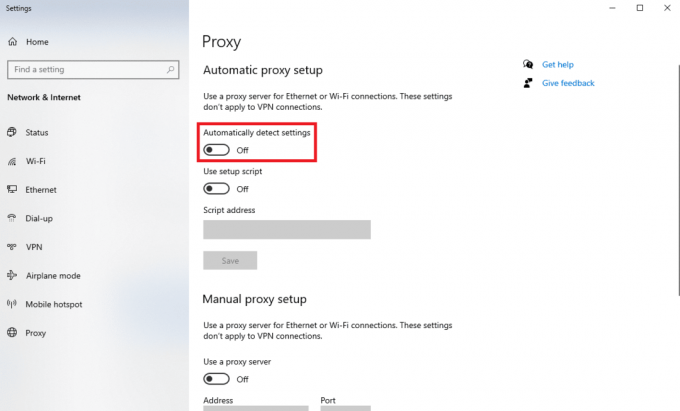
6. Тепер прокрутіть вниз і знайдіть Налаштування проксі вручну.
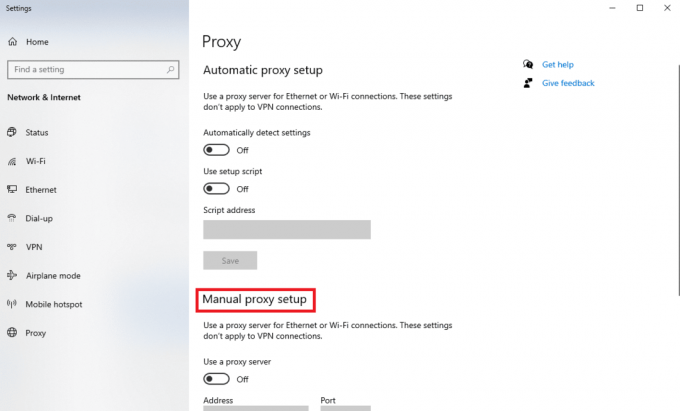
7. Вимкніть Використовуйте проксі-сервер перемикач.
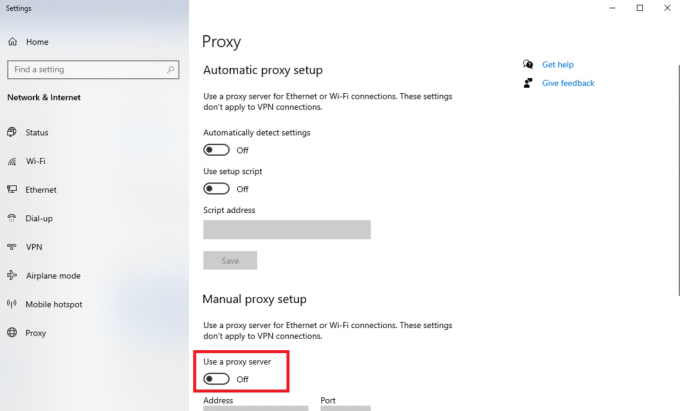
Перевірте, чи вирішено проблему з Wi-Fi, чи не працює Twitter.
Читайте також:9 способів виправити невідтворення відео в Twitter
Спосіб 11: оновіть Chrome
Якщо ваш Google Chrome не оновлено, ви можете зіткнутися з різними проблемами під час перегляду веб-сторінок. Щоб вирішити проблему з Twitter у Google Chrome, переконайтеся, що ваш веб-переглядач Chrome оновлено.
1. ВІДЧИНЕНО Гугл хром від меню «Пуск»..

2. Тепер натисніть на трикрапковий щоб відкрити параметри меню, а потім клацніть Налаштування.
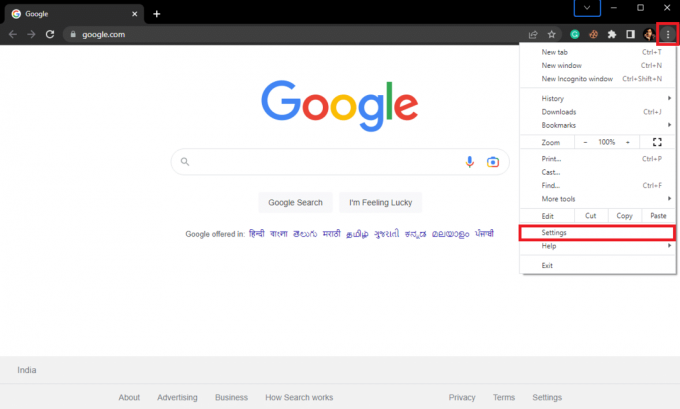
3. На лівій панелі натисніть на Про Chrome вкладка.
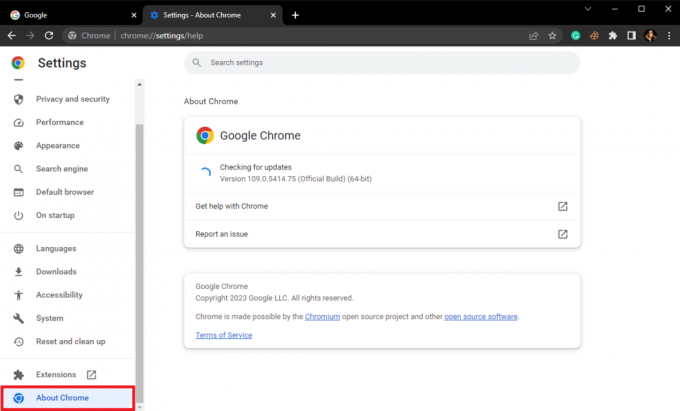
4. Chrome почне перевіряти наявність нових оновлень і встановлювати їх, якщо є.
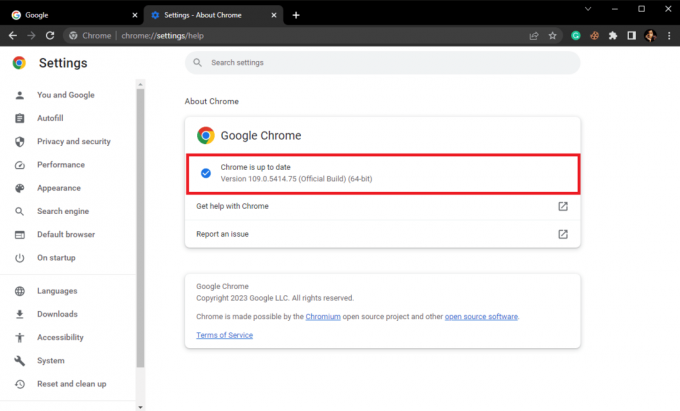
Спосіб 12: скиньте Chrome
Якщо жоден із зазначених раніше методів не працює, ви можете спробувати скинути налаштування Chrome до стандартних налаштувань. Скидання налаштувань Chrome призведе до зміни всіх налаштувань і встановлення для них заводського режиму. Щоб скинути налаштування браузера Google Chrome, виконайте ці прості дії.
1. ВІДЧИНЕНО Гугл хром від меню «Пуск»..

2. Тепер натисніть на трикрапковий щоб відкрити параметри меню, а потім клацніть Налаштування.

3. На лівій панелі натисніть Скинути та очистити вкладка.
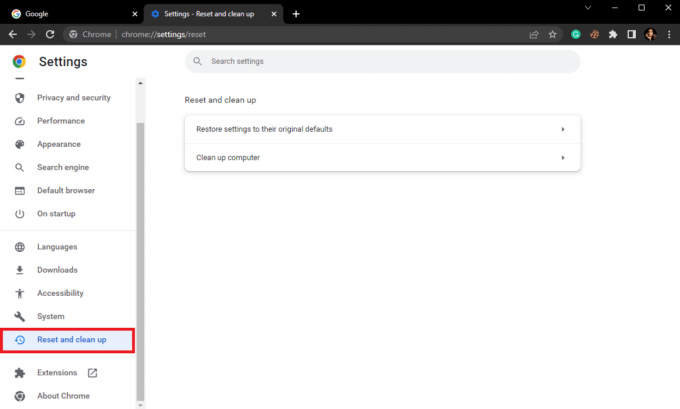
4. Тепер натисніть на Відновлення початкових значень за замовчуванням.
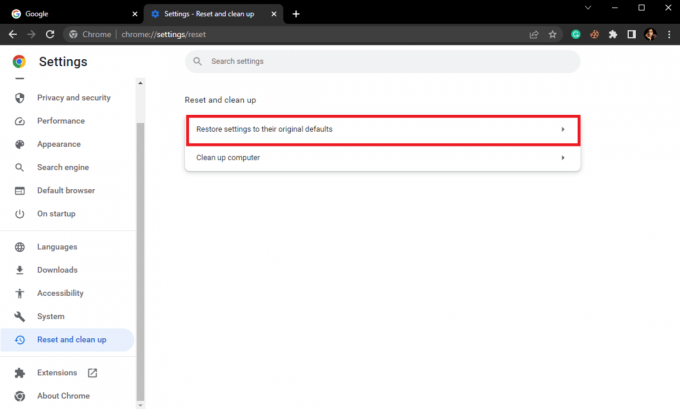
5. Нарешті натисніть на Скидання налаштувань.
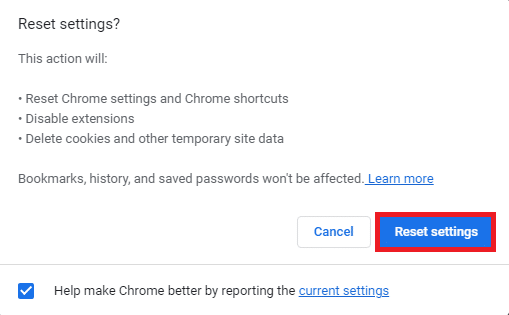
Перевірте, чи працює Twitter у Chrome чи ні.
Читайте також:Що таке апаратне прискорення Google Chrome?
Спосіб 13: Зверніться до служби підтримки Twitter
Якщо нічого не працює, і ви все ще хвилюєтеся, чому Twitter не завантажується на ПК, і ви вичерпали всі можливі способи вирішення проблеми, найкраще зв’язатися зі службою підтримки Twitter, щоб знайти рішення для Twitter, яке не працює Проблема з WiFi. Ви можете відвідати Довідковий центр Twitter щоб зареєструвати свою проблему, як-от Twitter не відкривається у Windows 11, або знайти можливе вирішення цієї проблеми.
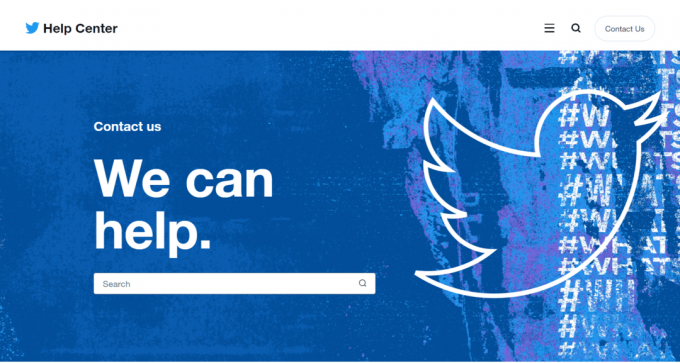
Часті запитання (FAQ)
Q1. Чому Twitter не працює в Chrome?
Відповідь Може бути кілька причин, чому Twitter не працює з Chrome, деякі з поширених причин – це погане підключення до Інтернету та пошкоджені дані кешу.
Q2. Як перевірити статус сервера Twitter?
Відповідь Збій сервера є поширеною причиною помилок завантаження Twitter у Chrome. Ви можете перевірити статус сервера на різних веб-сайтах для відстеження серверів, наприклад DownDetector.
Q3. Як вирішити проблеми із завантаженням Twitter у Chrome?
Відповідь Ви можете спробувати оновити Chrome і скинути налаштування Chrome, щоб вирішити цю проблему.
Рекомендовано:
- Як використовувати PayPal для отримання грошей
- Як увімкнути темний режим Gmail у Windows 10
- Як відновити назавжди призупинений обліковий запис Twitter
- 9 способів виправити сторінку, яка не існує в Twitter
Ми сподіваємося, що цей посібник був для вас корисним, і ви змогли дізнатися, чому Twitter не завантажується на ПК, і виправити це Twitter не завантажується в Chrome проблема. Повідомте нам, який метод спрацював для вас, щоб вирішити проблему, коли Twitter не працює з Wi-Fi. Якщо у вас є якісь запитання чи пропозиції до нас, повідомте нас у розділі коментарів.
Ілон є автором технічних питань у TechCult. Він пише практичні посібники вже близько 6 років і охопив багато тем. Він любить висвітлювати теми, пов’язані з Windows, Android, а також останні хитрощі та поради.



